Früher oder später, Outlook-Benutzer stehen vor der Frage, wie sie Outlook-Mails und -Kontakte exportieren oder Outlook-Nachrichten aus einem anderen E-Mail-Programm importieren können. Below we will look at the different methods of exporting and importing.
Inhaltsverzeichnis
- Wie Outlook-Kontakte und Nachrichten exportieren
- wichtige Überlegungen
- Einfuhr
- Zusammenführen aus einer PST-Quelle
- Andere Optionen
Manchmal, Sie können Ihre Nachricht Geschichte müssen zwischen Ihrem Computer und Geräte bewegen. Heute, wenn es eine Fülle von intelligenten Geräten, und wir ersetzen die oft. Es ist wichtig, um sicherzustellen, wohin Sie gehen, Ihre E-Mails und Kontakte zugänglich sein. Wahrscheinlich die am weitesten verbreiteten Software Korrespondenz heute, vor allem in Geschäftsumfeldern, is Outlook email online. In den Fällen, wenn Sie keinen technischen Support zu kontaktieren, awareness of the basic Outlook export procedure will save you time and prevent data loss. There are several possible reasons warranting export Outlook messages from your inbox.
Hinweis: Wenn Sie auf der Suche nach der Lösung .mbox oder MBX-Mailbox-Dateien in Outlook zu importieren, bitte lesen Sie stattdessen diesen Artikel.
- Switching E-Mail-Dienste oder Anwendungen;
- Ein Upgrade auf ein neues Gerät;
- Ein Bedarf für eine gedruckte Sammlung von E-Mail;
- Die Notwendigkeit, zu verhindern, dass wichtige Informationen aus immer bei Systemabstürzen oder Virenangriff verloren.
Das Verfahren kann abschreckend klingen, aber es ist einfach durchzuführen. Wenn Sie gesucht haben “Ausblick Exportkontakte“, Sie haben an den richtigen Ort kommen. Lesen Sie weiter für eine umfassende Anleitung. Die Schritte unten aufgeführten sind für 2010, 2013, 2016 und Mac-Versionen.

Wie Outlook-Kontakte und Nachrichten exportieren
Sobald der Betrieb über, es ist möglich, die erzeugte Datei auf einer Festplatte oder führen Sie eine Backup-Beteiligung eine andere App entweder speichern. Die genaue Abfolge von Schritten, hängt davon ab, was Sie beabsichtigen zu tun, sowie die Software-Version im Einsatz. in Windows, wird exportieren Sie ein Ausblick PST-Datei. Diese enthält alle Ihre Nachrichten zusammen mit dem Adressbuch, Signaturen und andere Funktionen – Du darfst Export Outlook-Kalender mit allen Terminen, sowie Aufgaben und Notizen. Bei der Erzeugung der Datei, es kann zu einem anderen PC oder ein anderes Gerät gesichert und übertragen wird, sowie ein Betriebssystem oder Software-Version.
- Öffnen Sie Outlook;
- Klicken Sie auf die Registerkarte mit dem Namen “Datei”, wo Sie mit den Einstellungen arbeiten;
- Im “Kontoeinstellungen”, Wählen Sie die Option, die den gleichen Namen hat;
- Gehen Sie auf die Registerkarte mit dem Namen entweder “Daten” oder “Datendateien”;
- Suchen Sie den Namen der Datei / Konto;
- Wählen Sie “Ordner öffnen Ort” (“Open File Location”);
- Damit Backup Outlook-E-Mails, gehen Sie folgendermaßen vor. Kopieren Sie die PST-Datei auf einen bestimmten PC Ort Ihrer Wahl oder jede Art von tragbarer Media (z.B., ein Memory Stick).
Dieses Verfahren gilt für Microsoft Outlook persönliche Mail. Unter Mac, ein ähnliches Verfahren (“Werkzeuge” Registerkarte " – “Export” – “Export to Archive File” – “Post” – “Fortsetzen” – “Speichern als” – “Fertig”) wird eine Datei mit der Erweiterung .olm erzeugen. Genau wie Pst, es enthält Ihre E-Mails, Kontakte und Kalender.
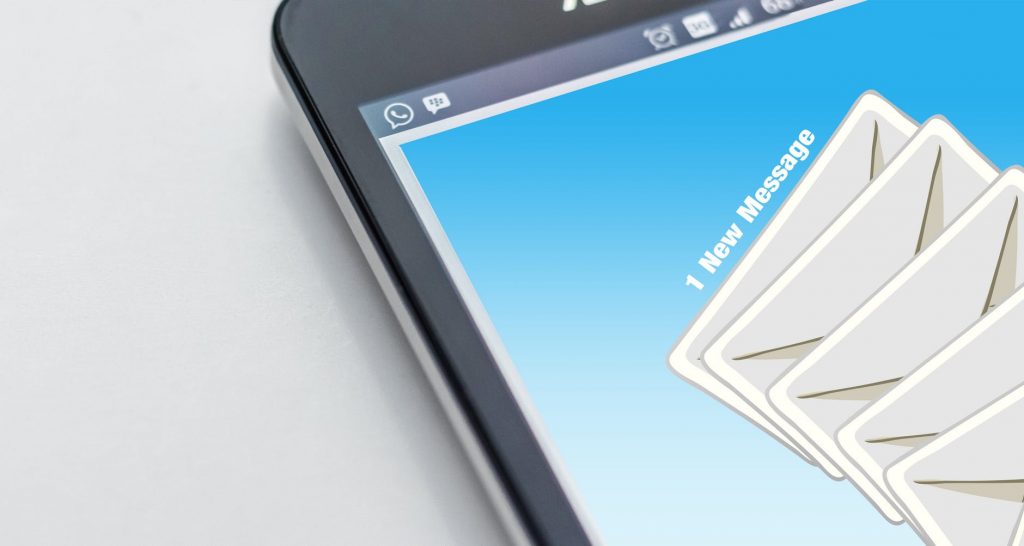
wichtige Überlegungen
Bitte beachten Sie, dass der Pst Sie auf Ihrem Computer speichern oder andere Medien nur geöffnet werden, können unter Verwendung von Outlook persönliche. Wenn die erzeugte Datei enthält alle Informationen, die empfindlich ist (entweder in Text oder Anhänge), sicherstellen, dass es in Übereinstimmung mit den Anforderungen Ihres Unternehmens für den Datenschutz geschützt. Außerdem, Speichern von Pst vermeiden und eine Verbindung zu, wenn es seine Lage ein Netzwerklaufwerk ist.
The best method to export data from Outlook
The best option is to use the automatic method for exporting without the chance of losing some data. From address book contacts to email messages, as well as calendar appointments and notes, – any type of data from Outlook can be exported using the Data Extraction Kit software. Read how to use it.
* - Die unregistrierte Version konvertiert eine begrenzte Anzahl von NachrichtenEinfuhr
Sobald importieren Sie eine PST-Datei, Sie werden die Elemente integriert in die vorhandene Mailbox sehen (oder eine Liste von Kontoordnern). Wenn Sie brauchen Führung in Bezug auf die Schritte Konto erstellen neue Perspektiven, es leicht auf der Microsoft-Website unter der Überschrift befinden kann “Erstellen von Outlook-Konto“. Alternativ, Sie möchten die Daten als eine separate Liste der Ordner übertragen. Here is how it is done in different versions of the Microsoft Outlook.
in Outlook 2013-2016
- Zum Menü “Datei”;
- Klicken “Geöffnet & Export” Menüpunkt;
- Klicken “Öffnen Sie Outlook-Datendatei” Schaltfläche;
- Specify the *.pst file name to open and click “Geöffnet” Schaltfläche.
Jedoch, in dem 2010 Programm, es gibt mehr zu tun
- Zum Menü “Datei” Klicken Sie auf “Kontoeinstellungen” Schaltfläche;
- Klicken “Kontoeinstellungen” in the appeared drop-down menu;
- In the Account Settings window go to “Datendateien” Tab und klicken “Hinzufügen…” Schaltfläche;
- Identify the *.PST file to open and select it;
- Klicken “Geöffnet” (oder “OK”). Jetzt, die Datendatei in gesehen aufgelistet werden können “Kontoeinstellungen”, was Sie können jetzt schließen.
Schlussendlich, Sie sollten die Datendatei Elemente kennzeichnete in der Navigationsleiste auf der linken Seite. Der Vorgang ist abgeschlossen!
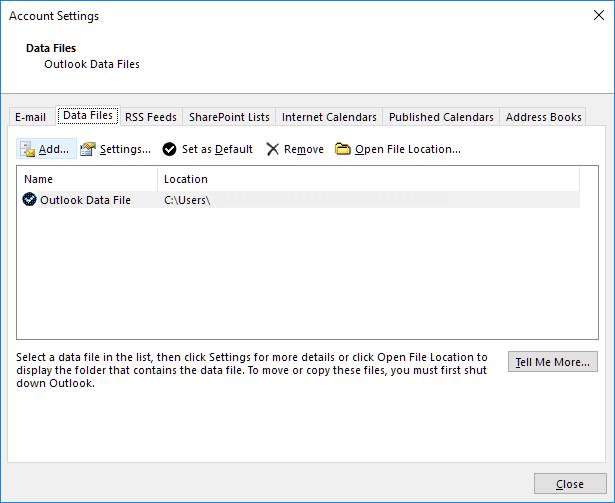
Zusammenführen aus einer PST-Quelle
- Gehen Sie zu den “Datei” Registerkarte " (Oben links);
- Klicken “Geöffnet & Export” Menüpunkt;
- “Import Export” (“Geöffnet” – “importieren” für 2010), das sich öffnet, um den Assistenten;
- Wählen “Import aus anderen Programmen oder Dateien” action in the list of actions to perform;
- Dann klick “Outlook-Datendatei”. Sie können einige Scrollen tun müssen, um das zu finden, “Nächste” Schaltfläche;
- Wenn die Sicherungsdatei wird in seinem Standardverzeichnis gefunden, Sie werden sehen, es unter “Datei zu importieren”. Andernfalls, Sie werden es durchsuchen müssen wählen.
Wichtig, Diese drei Optionen erlauben die Auswahl Aktionen für bestimmte doppelte Elemente (z.B., Aufgaben, Ausstattung, oder E-Mails). Wenn Sie sich nicht entscheiden, was zu tun ist, stehen zu “Lassen Sie Duplikate”.

Stellen Sie sicher, dass Ihre Adresse (oder Name) wird als die Position angegeben verschmelzenden. Es muss in der unteren Hälfte des Assistenten ausgewählt werden. Sobald Sie auf “Fertig”, alle erforderlichen Inhalte werden in identische Ordner Ihres neuen Mailing-Konto eingerichtet sein.
Additional information:
- How to import EML files to Outlook
- Exporting Thunderbird emails to Outlook
- Guide to export Exchange mailbox to PST file
Andere Optionen
Du könntest auch import to a Gmail Konto. Dies gibt Ihnen eine zusätzliche Backup-Quelle, sowie die Möglichkeit, Daten von jedem angeschlossenen Gerät zugreifen. In diesem Fall, gehen Sie zu Ihrem Outlook-Desktop und fügen Sie das Google-Mail-Konto. Nächste, Kopieren Sie die erforderlichen Ordner und fügen Sie sie.
Schließlich, Sie könnten Excel verwenden. Hier, was erzeugt eine Tabelle mit bestimmten entsprechenden Spalten (z.B., Gegenstand, Karosserie, usw.). Von einem Mac-Computer, Sie können Ihre Kontakte in eine CSV-Datei leicht kopieren.













